原来黑苹果定制USB也可以这么简单,学到了
Posted 菜鸟搞机
tags:
篇首语:本文由小常识网(cha138.com)小编为大家整理,主要介绍了原来黑苹果定制USB也可以这么简单,学到了相关的知识,希望对你有一定的参考价值。
经过半个月的忙碌,终于有时间继续给大家出黑苹果教程了
本期向大家分享一下如何在Windows系统端给黑苹果定制USB教程,操作起来也是非常简单。
这时,熟悉我的朋友就会问,你之前不是出过相关教程吗?
《》
至于我为什么老是盯着定制USB不放,也是因为有不少机友通过定制USB解决了黑苹果的睡眠问题(睡眠问题通过替换合适的核显id和机型三码也是可以解决滴)。再者,我一直没有用Hackintool这款工具解决我的定制USB问题,我觉得是电脑的原因导致的。
比较巧的是,让我在远景看到了一篇在Windows系统端定制USB的教程,于是我赶紧试了一下,居然成功了
未定制前,插入U盘(3.0接口),连接速率显示未知(Unknown):
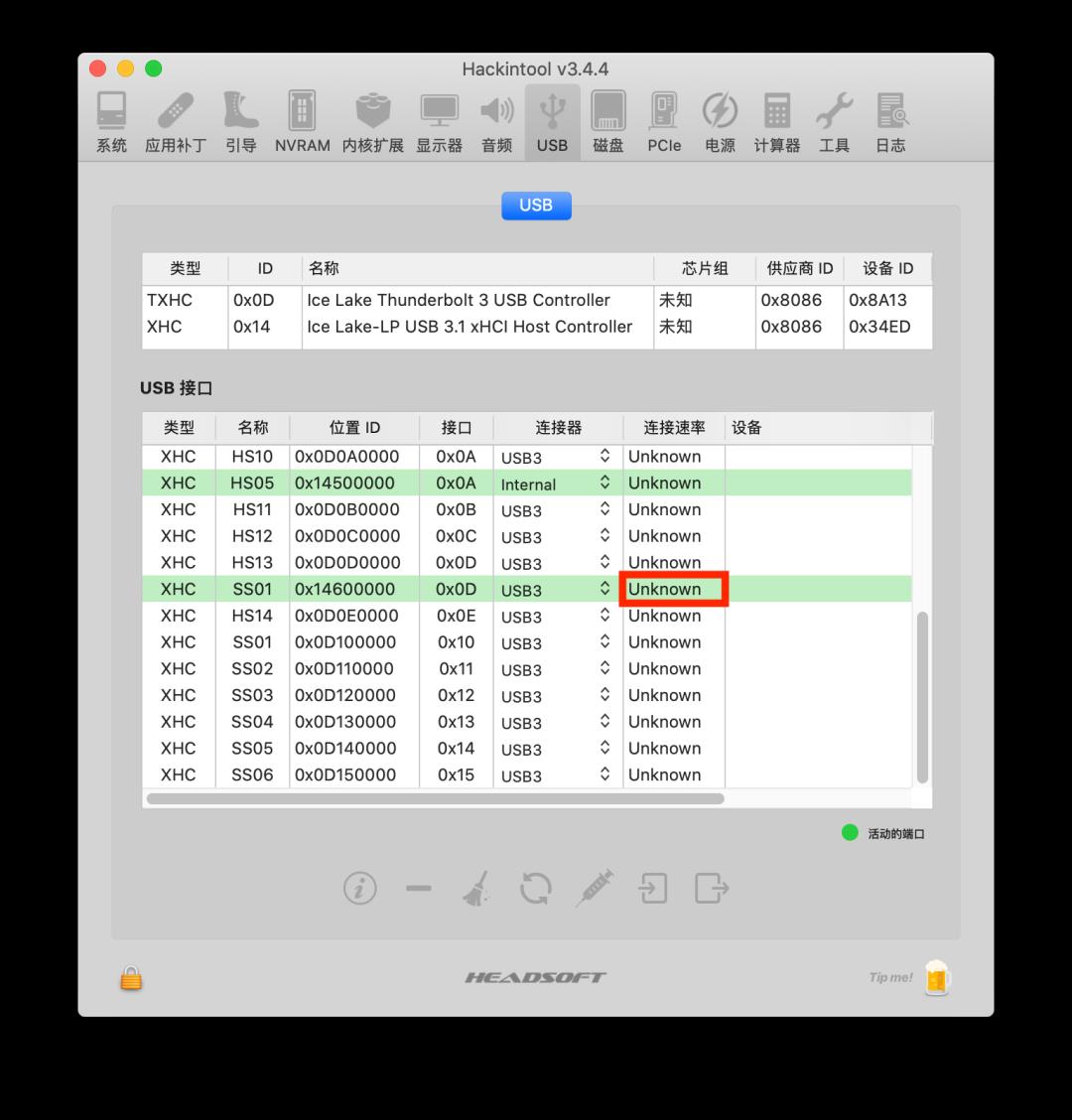
定制后,插入U盘(3.0接口),连接速率5Gbps:
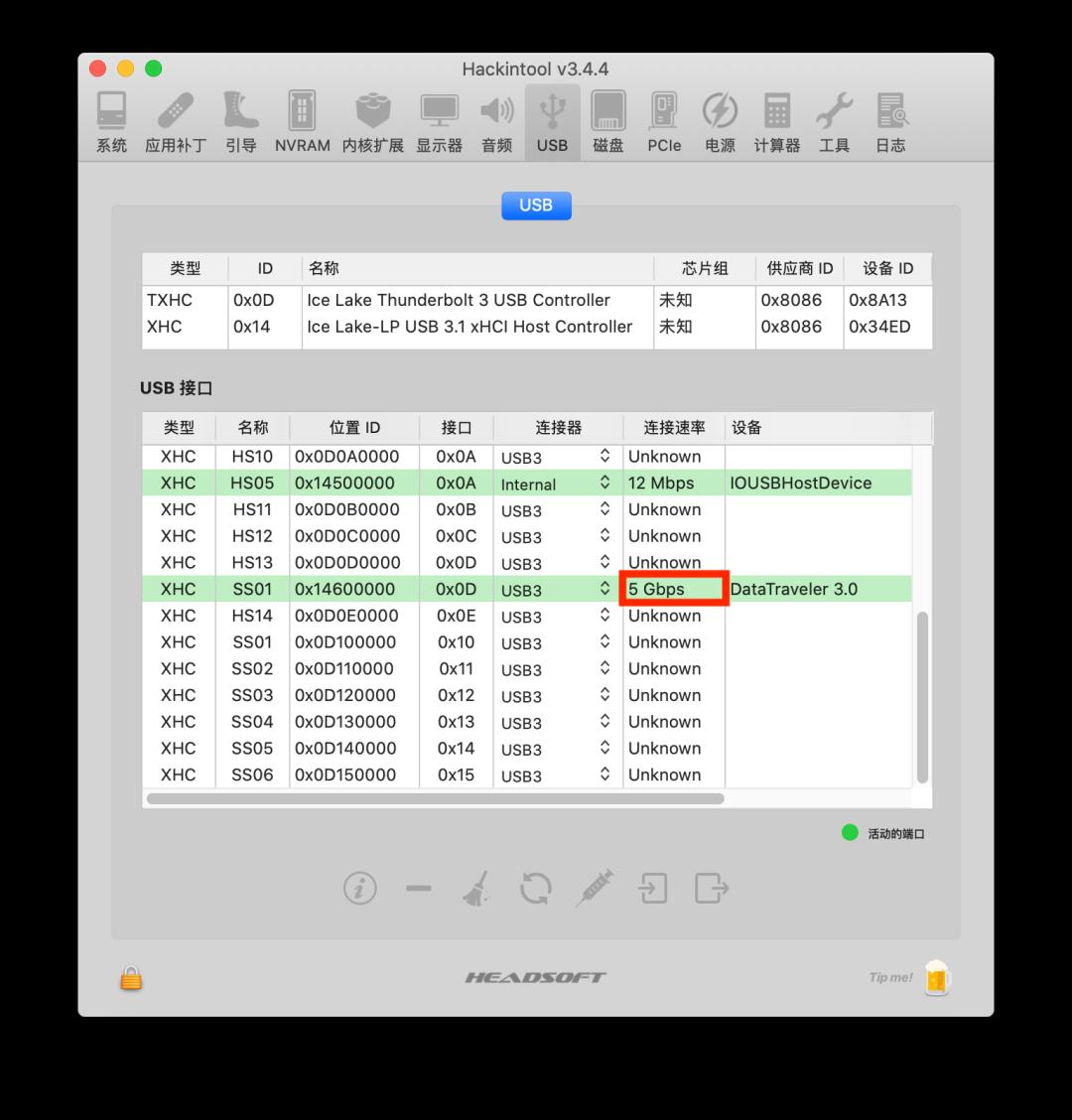
1. 获取USB定制工具
传送门:
https://wwe.lanzoui.com/ixah9pefnkh
2. USB定制教程
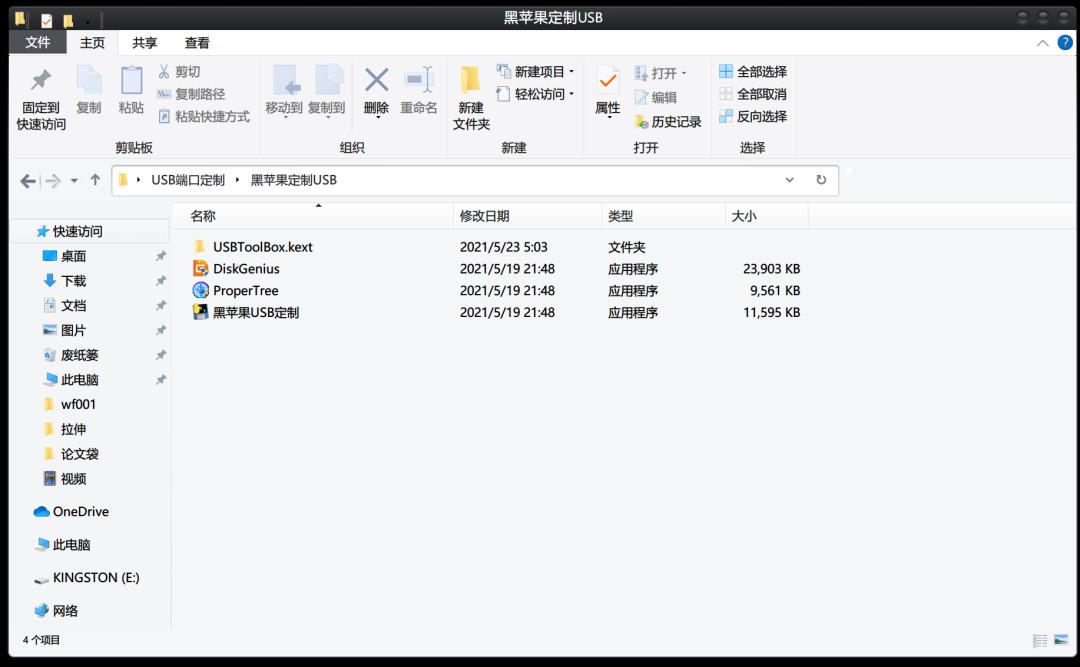
➋ 进入软件后,输入“D”按回车键;
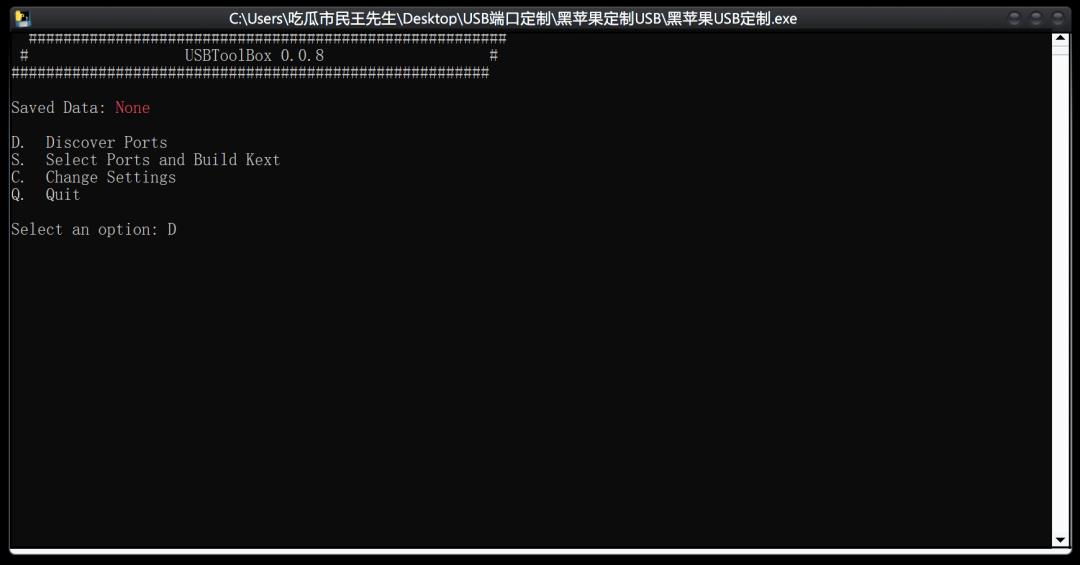
➌ 将自己准备好的3.0接口U盘在电脑每个USB端口插拔一遍。插拔完后,输入“B”按回车键;
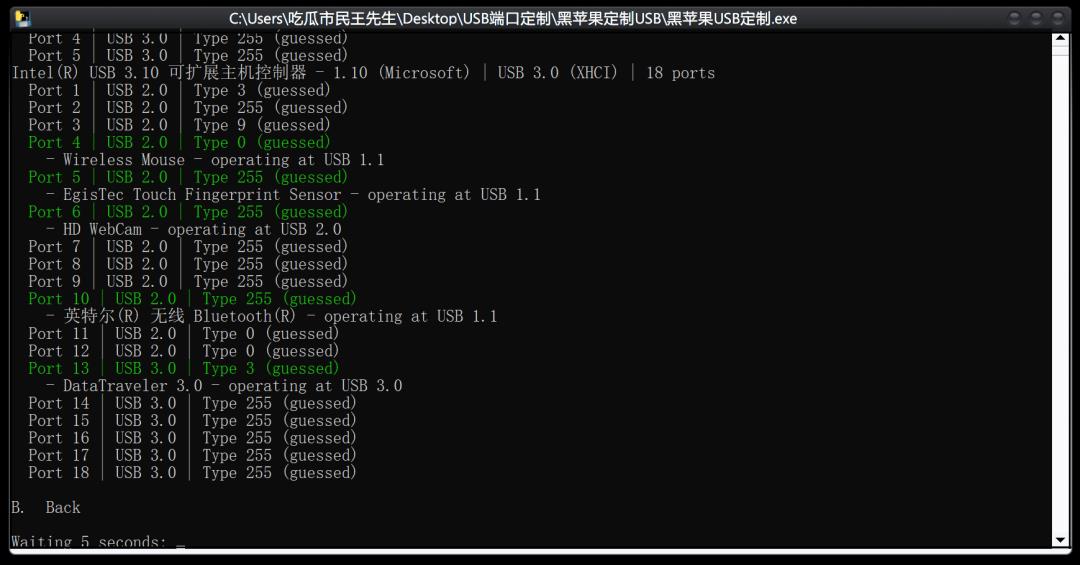
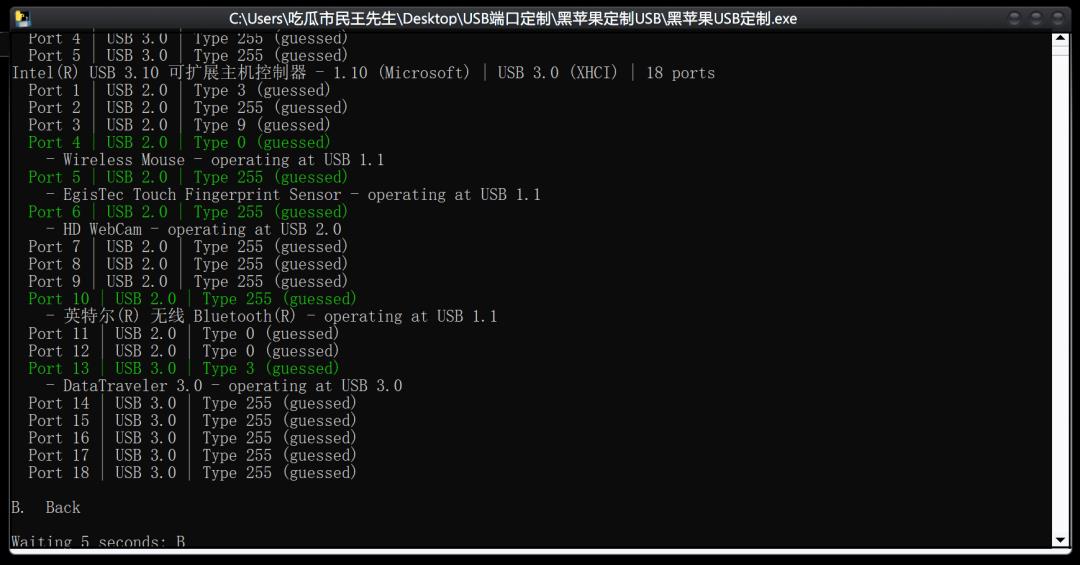
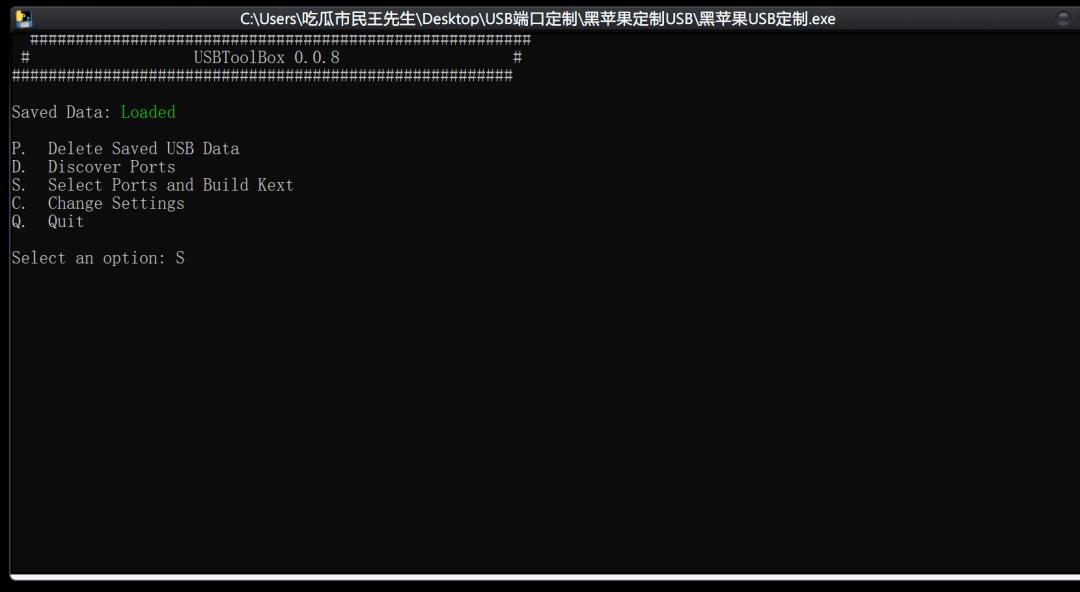
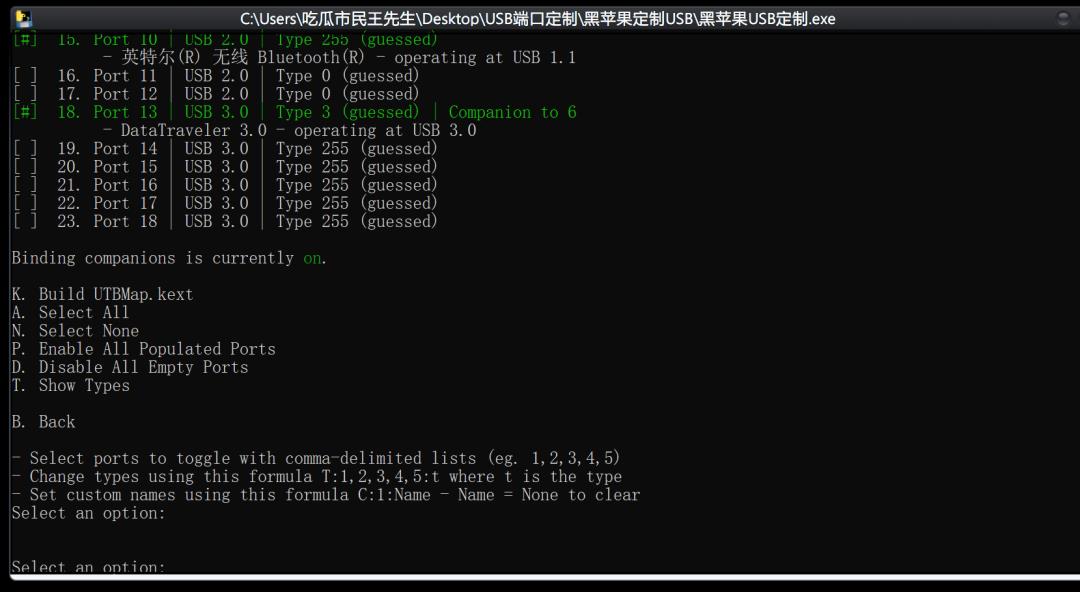
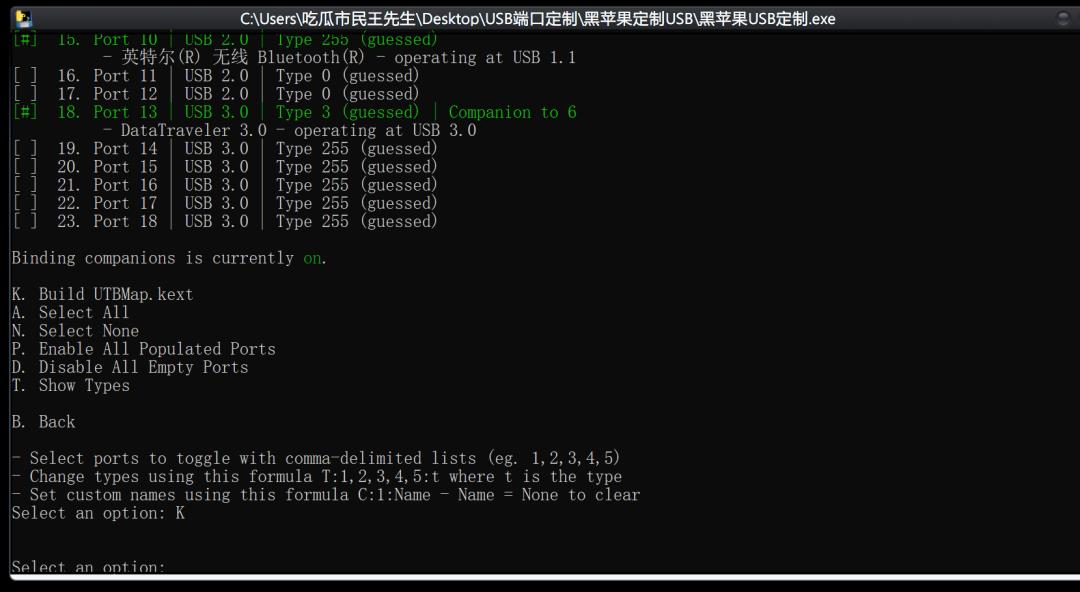
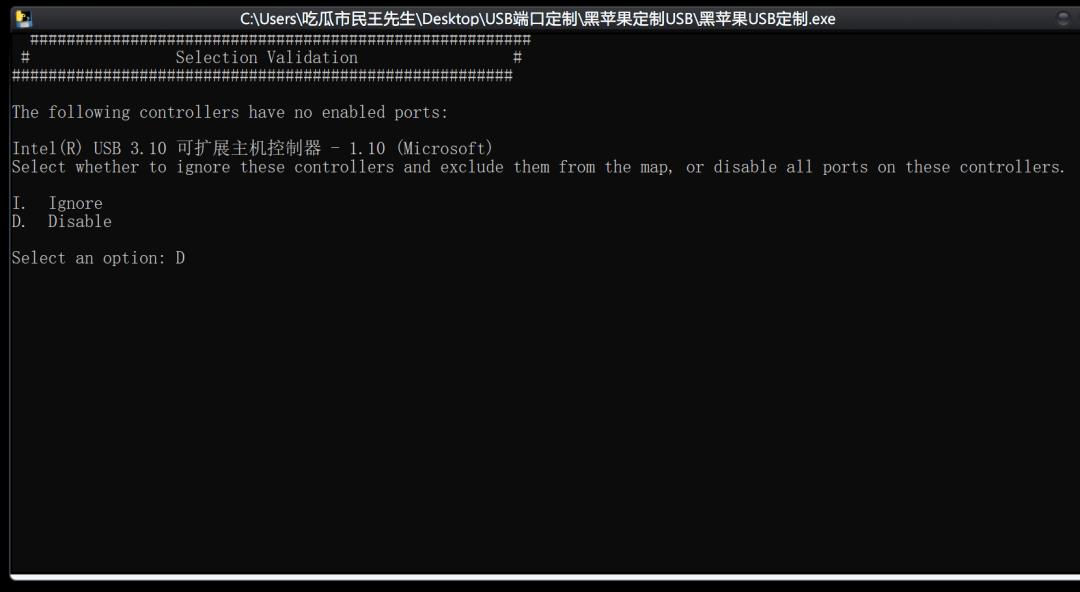
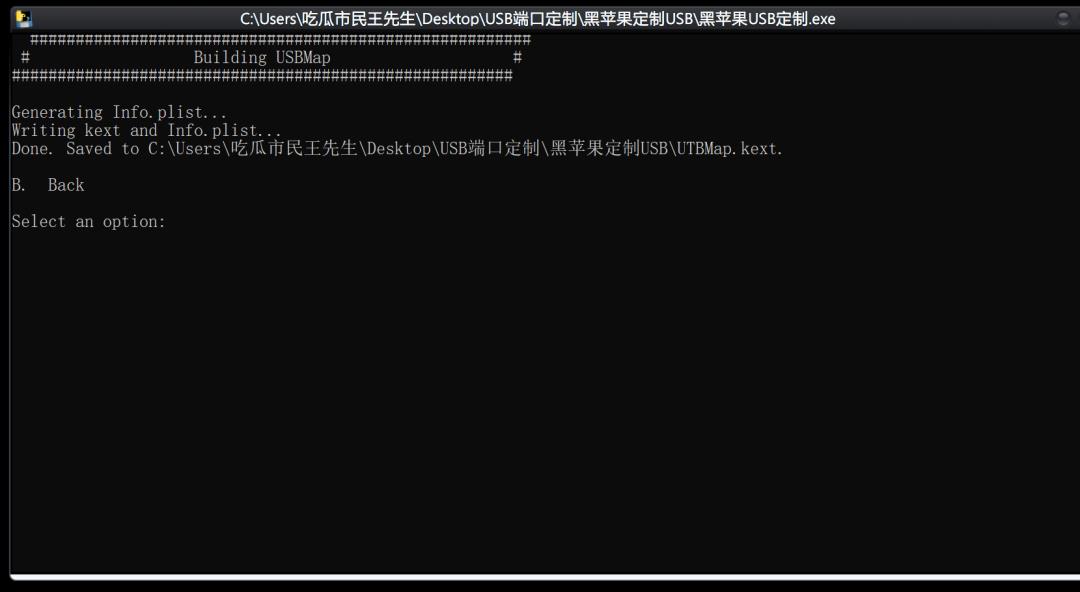
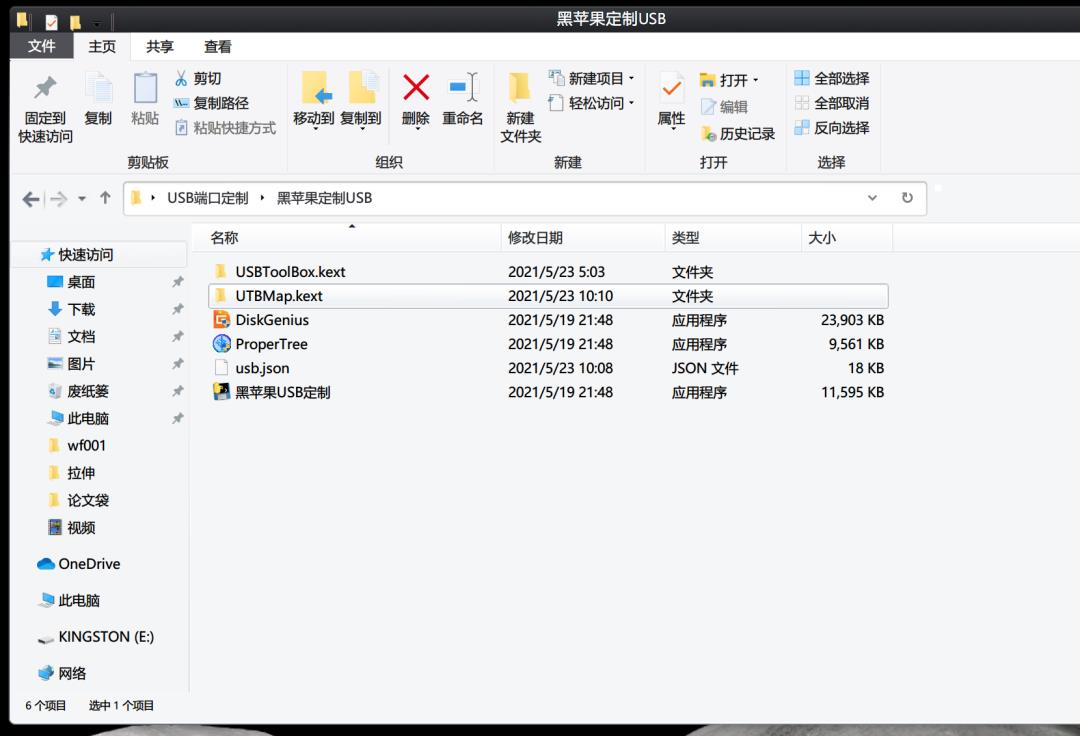
以上是关于原来黑苹果定制USB也可以这么简单,学到了的主要内容,如果未能解决你的问题,请参考以下文章
转载黑苹果USB一键定制脚本:可临时修复升级11.3系统版本后USB失效问题